最新下载
热门教程
- 1
- 2
- 3
- 4
- 5
- 6
- 7
- 8
- 9
- 10
Linux系统挂载未分配硬盘例子
时间:2022-11-14 22:09:01 编辑:袖梨 来源:一聚教程网
***前言***本文并非教程,仅为参照小夜教程的一个操作过程记录,给大家做个参考。
首先,SSH使用root用户登陆,检查下当前硬盘空间使用状况:
| 代码如下 | 复制代码 |
|
fdisk –l
| |

如上图我买的这个VPS硬盘为15GB,已分配10GB左右,剩余未分配约5GB。然后我们看看目前空间的使用情况:
| 代码如下 | 复制代码 |
df –hal
| |
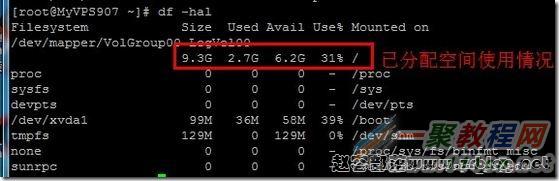
下面,我们要开始增加分区的操作了。首先如下命令:
| 代码如下 | 复制代码 |
fdisk /dev/xvdb
| |
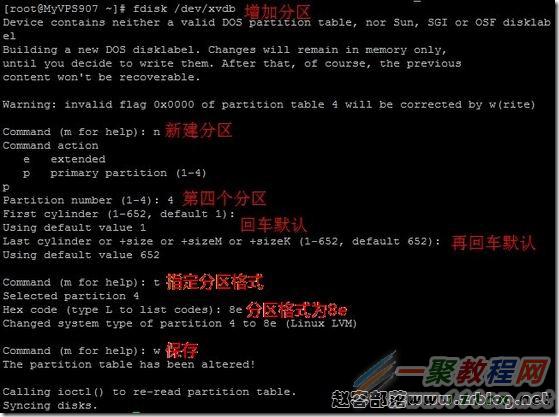
接下来,如上图中依次输入如下命令(#后面是注释):
| 代码如下 | 复制代码 |
n #新建分区
p #主分区
3 #第3个分区
回车 #默认即可
回车 #默认即可
t #指定分区格式
8e #分区格式为LVM
w #保存
| |
最后,我们输入reboot重启下VPS。这时,SSH连接会断开,待VPS重启完成后,再次SSH登陆。这时再次查看(fdisk –l),就能看到我们增加的分区了。

下一步,创建物理卷和分区:
| 代码如下 | 复制代码 |
pvcreate /dev/xvdb4
| |

| 代码如下 | 复制代码 |
vgextend VolGroup00 /dev/xvdb4
| |

后,我们查看物理卷情况,知道了需要增加的硬盘空间容量总量。
| 代码如下 | 复制代码 |
|
vgdisplay
| |
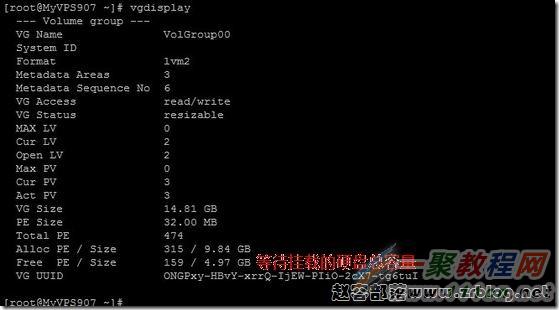
接下来就是重点了,按照实际大小酌情增加,比如我现在是4.97GB,略小于实际容量,趣4.95GB即可。
| 代码如下 | 复制代码 |
lvresize -L +4.95G /dev/VolGroup00/LogVol00
| |
然后动态扩容分区的大小:
| 代码如下 | 复制代码 |
resize2fs /dev/VolGroup00/LogVol00
| |
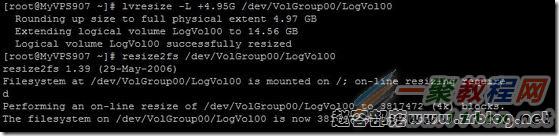
大功告成啦!我们再看看现在的空间大小吧。
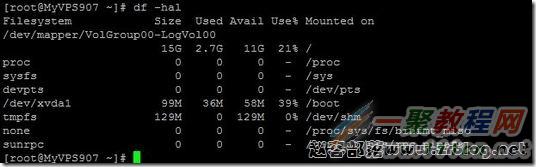
OK,整个挂载过程就是如此,之前装好的探针演示,DX,WP演示均完好无损,探针显示,硬盘空间增加了(^o^)/














